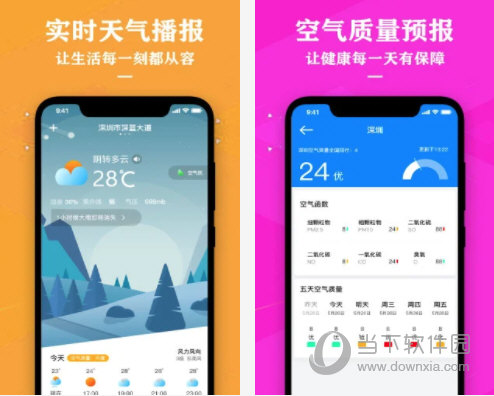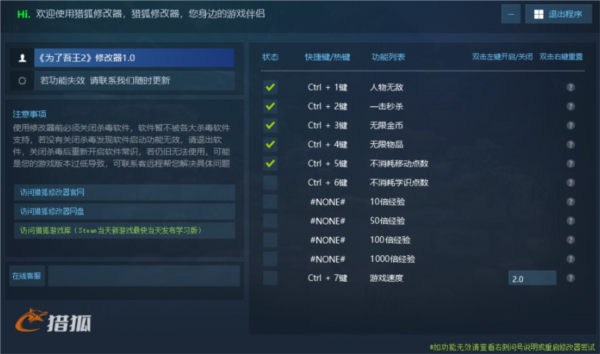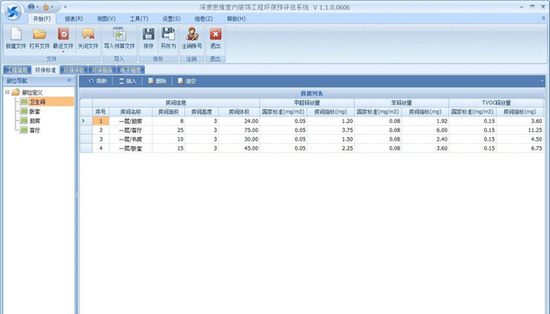win10系统怎么用不了flash?windows10用不了flash的解决方法下载
在Win10中Flash已经被微软和Adobe宣布停止支持和更新,不过用户们可以手动启动Flash或者是重装Flash来进行操作,下面就让知识兔来为用户们来仔细的介绍一下windows10用不了flash的解决方法吧。
windows10用不了flash的解决方法
方法一:
1、右键点击桌面右侧的开始按钮。
2、在弹出的菜单栏中点击“运行”。
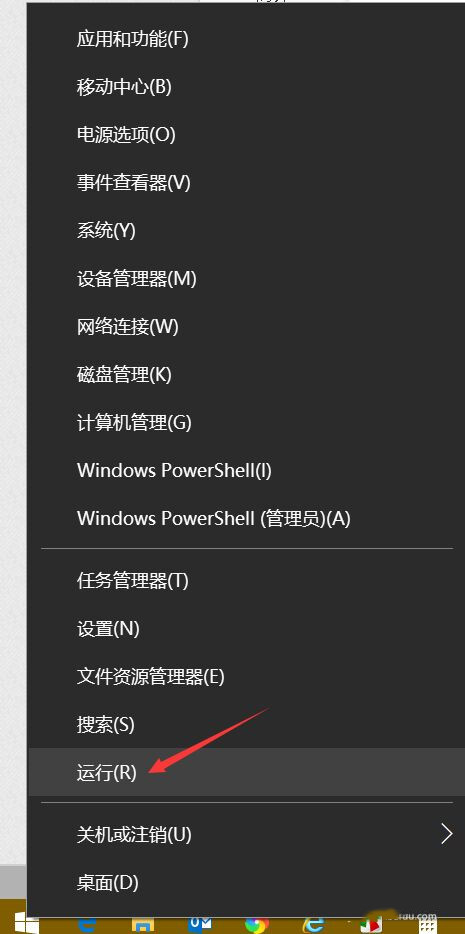
3、打开运行窗口后。我们输入“gpedit.msc”按下回车键。
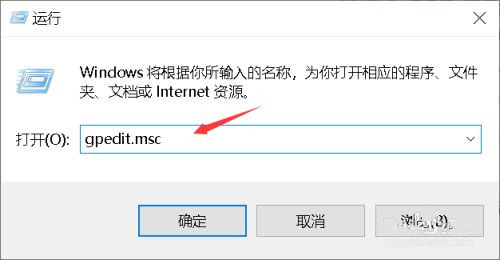
4、知识兔点击“展开管理模板”。
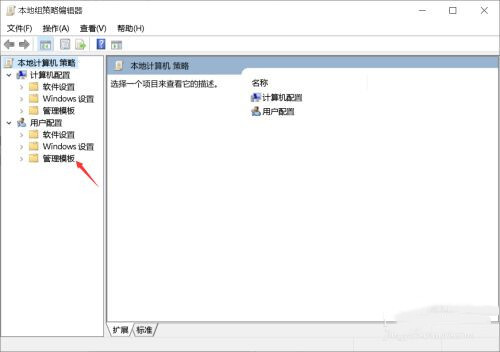
5、然后知识兔点击“windows组件”。
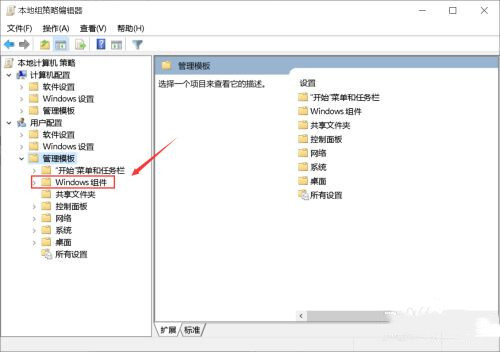
6、然后知识兔点击右边的“internet explore”文件夹。
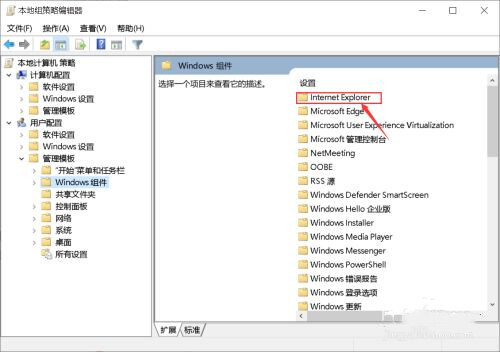
7、依次打开“安全功能—本地计算机区域锁定安全选项”,双击右侧的“所有进程”。
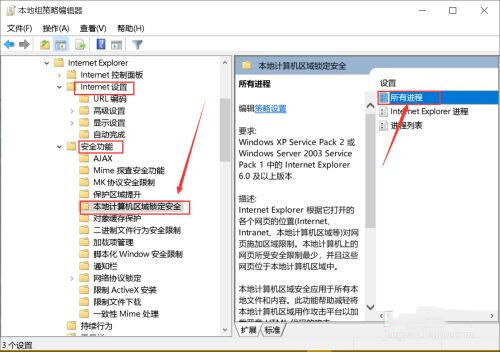
8、知识兔将状态修改为“已配置”,最后点击“应用”即可。
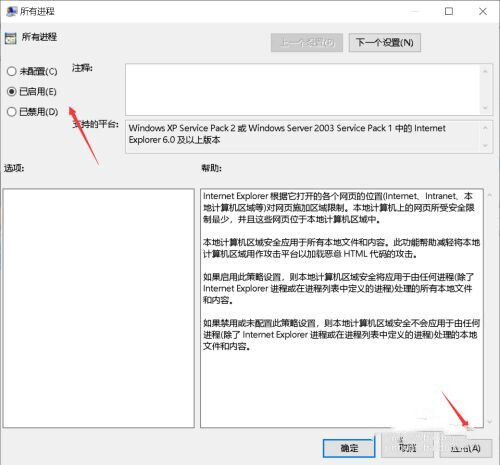
方法二:
1、Microsoft Edge 浏览器:Flash Player 已被 Microsoft Edge 浏览器完全移除,无法再使用。
2、Google Chrome 浏览器:在 Chrome 中,默认情况下也已禁用 Flash Player。如果知识兔你必须使用 Flash Player,知识兔可以按照以下步骤启用:
3、打开 Chrome 浏览器并输入 “chrome://settings/content” 在地址栏中。
4、在 “内容设置” 页面,滚动到 “Flash” 部分。
5、知识兔将 “允许网站运行 Flash” 设置为开启状态。
下载仅供下载体验和测试学习,不得商用和正当使用。

![PICS3D 2020破解版[免加密]_Crosslight PICS3D 2020(含破解补丁)](/d/p156/2-220420222641552.jpg)